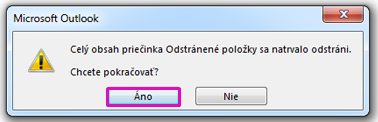Čo vás zaujíma?
Odstránenie všetkých e-mailov z priečinka
-
Uistite sa, že tabla Priečinok je rozbalená. Tablu Priečinok rozbalíte kliknutím na šípku v ľavej hornej časti tably.
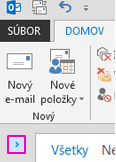
-
Na table Priečinok kliknite pravým tlačidlom myši na priečinok, ktorý chcete vyprázdniť, a potom kliknite na položku Odstrániť všetko.
-
Keď sa zobrazí výzva na premiestnenie všetkých položiek do priečinka Odstránené položky, kliknite na položku Áno.
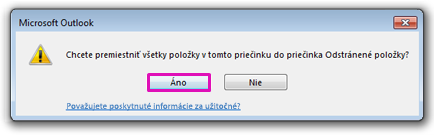
-
Všetky vybrané položky sa teraz nachádzajú v priečinku Odstránené položky. Ak ich chcete natrvalo odstrániť, pozrite si tému Vyprázdnenie priečinka Odstránené položky.
Poznámka: Ak sa pokúšate uvoľniť miesto v poštovej schránke, musíte vyprázdniť priečinok Odstránené položky, až potom môžete uvoľniť miesto.
Odstránenie viacerých e-mailov
Z priečinka môžete rýchlo odstrániť viacero e-mailov a neprečítané a dôležité e-maily si nechať na neskôr.
-
Ak chcete vybrať a odstrániť po sebe idúce e-maily, v zozname správ kliknite na prvý e-mail, stlačte a podržte kláves Shift , kliknite na posledný e-mail a potom stlačte kláves Delete .
-
Ak chcete vybrať a odstrániť e-maily, ktoré nenasledujú po sebe, kliknite na prvý e-mail, stlačte a podržte kláves Ctrl , kliknite na každý e-mail, ktorý chcete odstrániť, a potom stlačte kláves Delete .
Tipy:
-
Ak chcete zrušiť výber niektorého e-mailu, podržte stlačený kláves Ctrl a kliknite na e-mail.
-
Ak chcete vybrať všetky e-maily v aktívnom priečinku, stlačte kombináciu klávesov Ctrl + A.
Odstránenie všetkých e-mailov vo všetkých priečinkoch
Jediným spôsobom odstránenia všetkých e-mailov vo všetkých priečinkoch je kliknúť pravým tlačidlom myši na každý priečinok v zozname priečinkov, vybrať položku Odstrániť všetky a premiestniť položky do priečinka Odstránené položky .
Vyprázdnenie priečinka Odstránené položky
Odstránené položky sa premiestnia do priečinka Odstránené položky , ale tieto položky sa natrvalo neodstránia, kým sa tento priečinok nevyprázdni. Priečinok môžete kedykoľvek vyprázdniť manuálne.
-
Na table Priečinok kliknite pravým tlačidlom myši na priečinokOdstránené položky a vyberte príkaz Vyprázdniť priečinok.
-
Zobrazí sa otázka, či chcete položky natrvalo odstrániť. Kliknite na tlačidlo Áno.